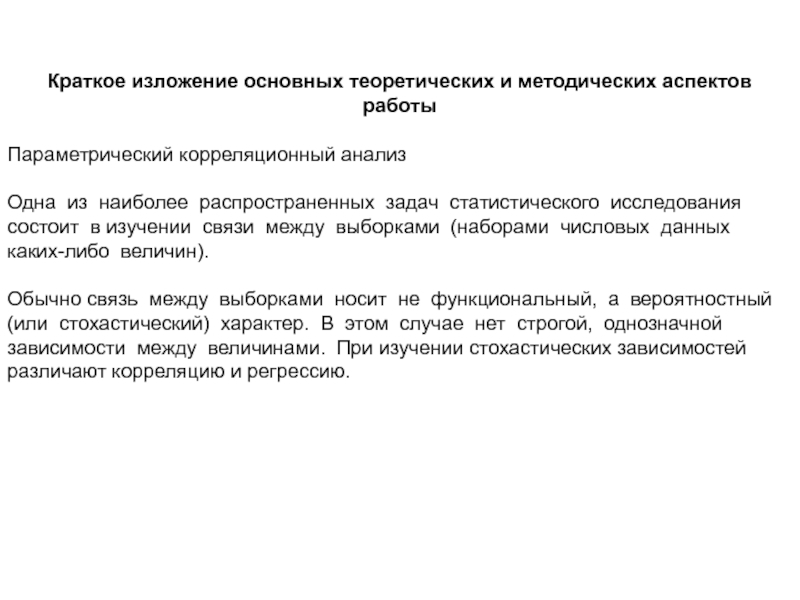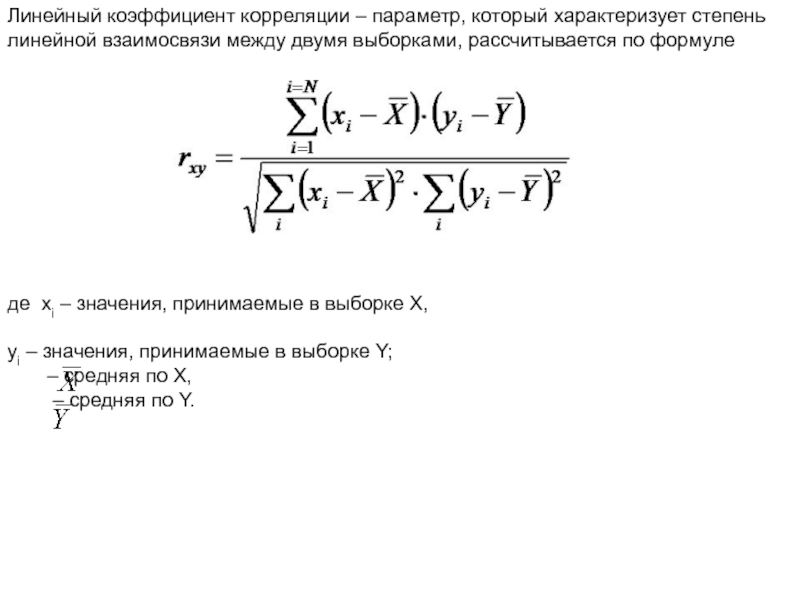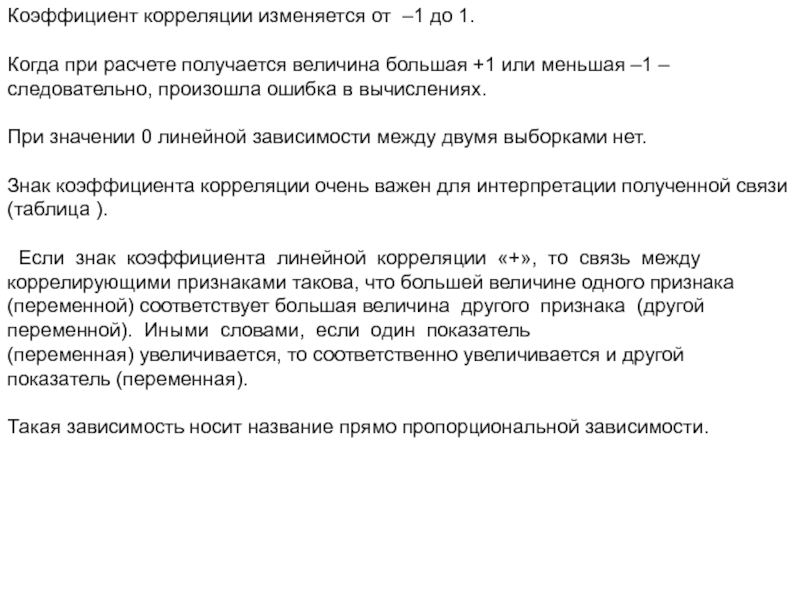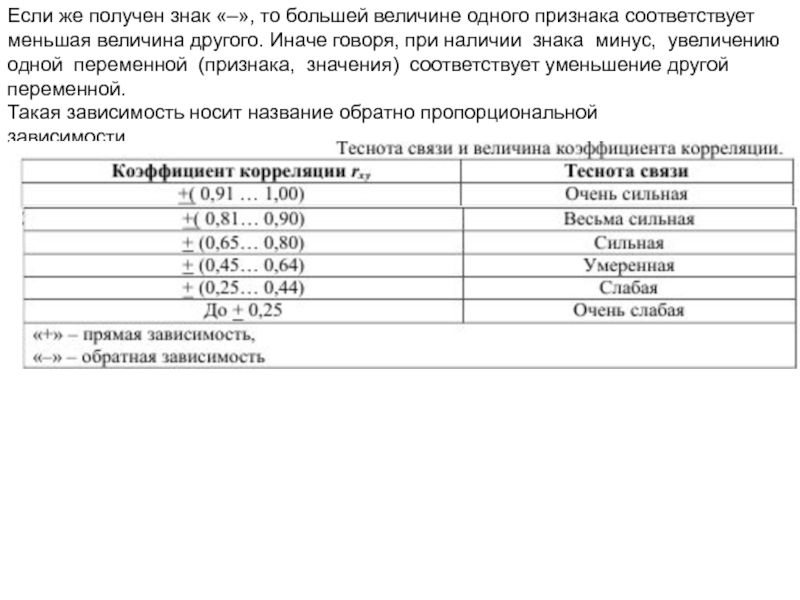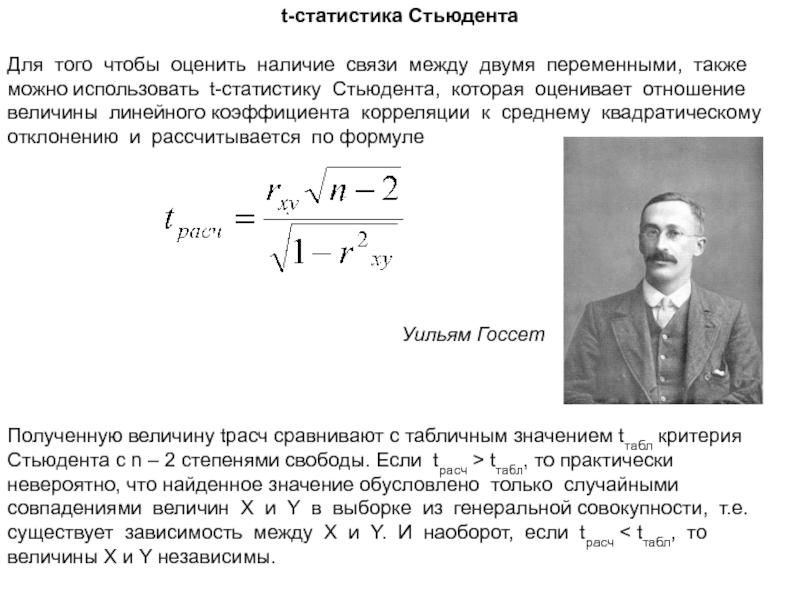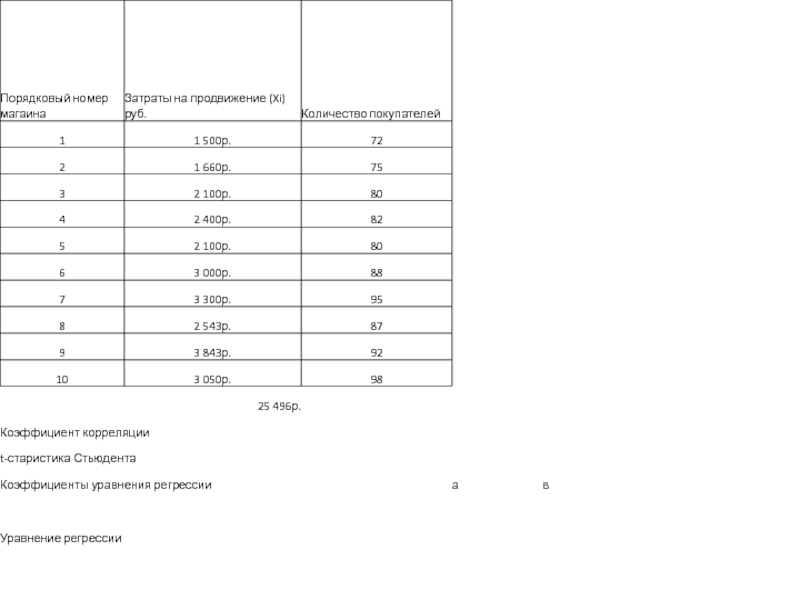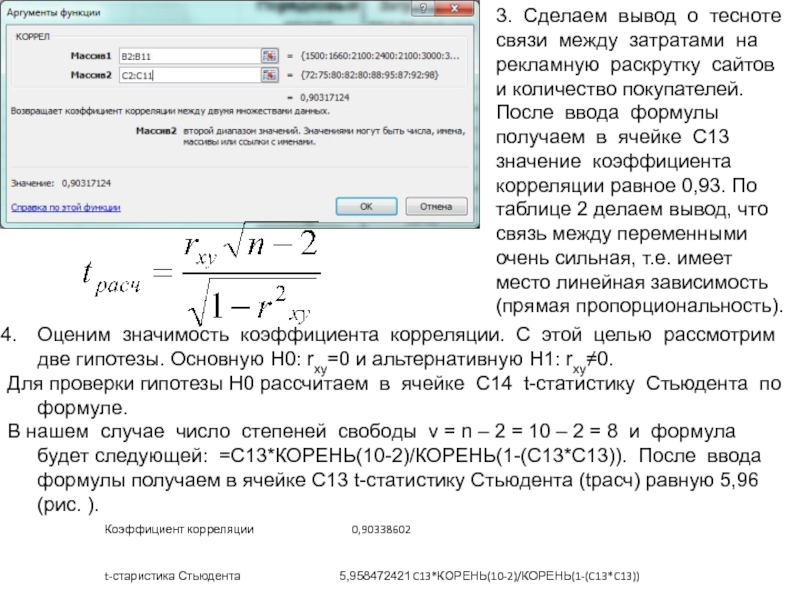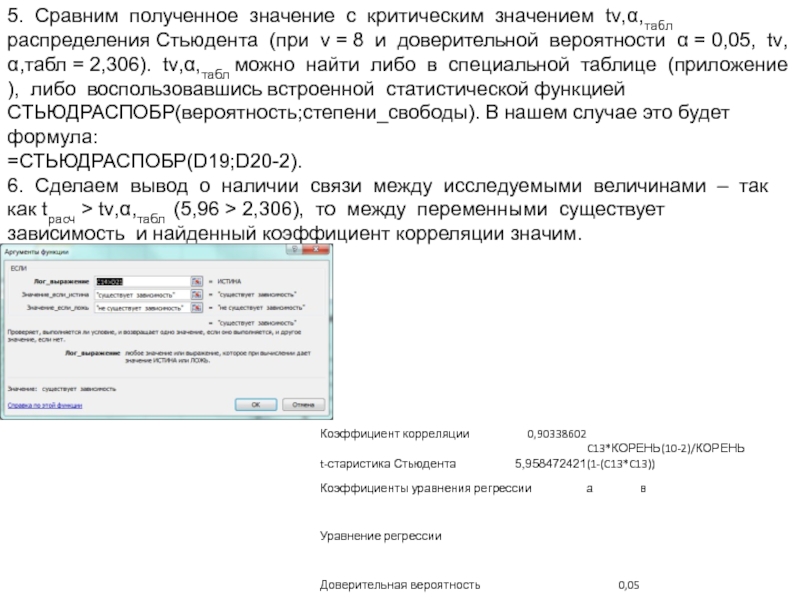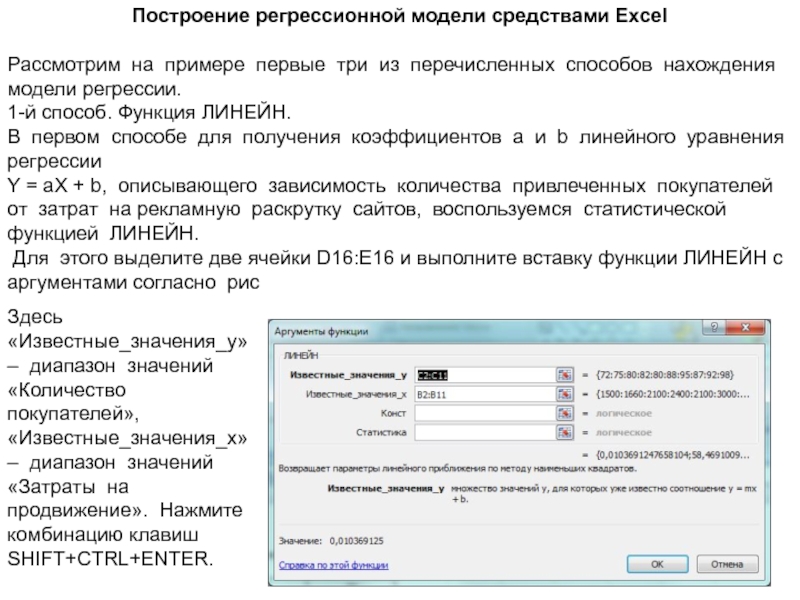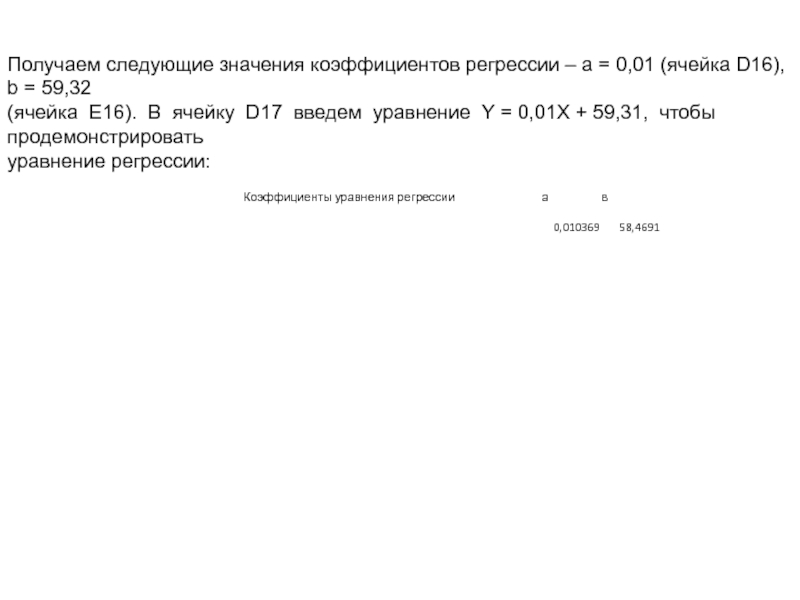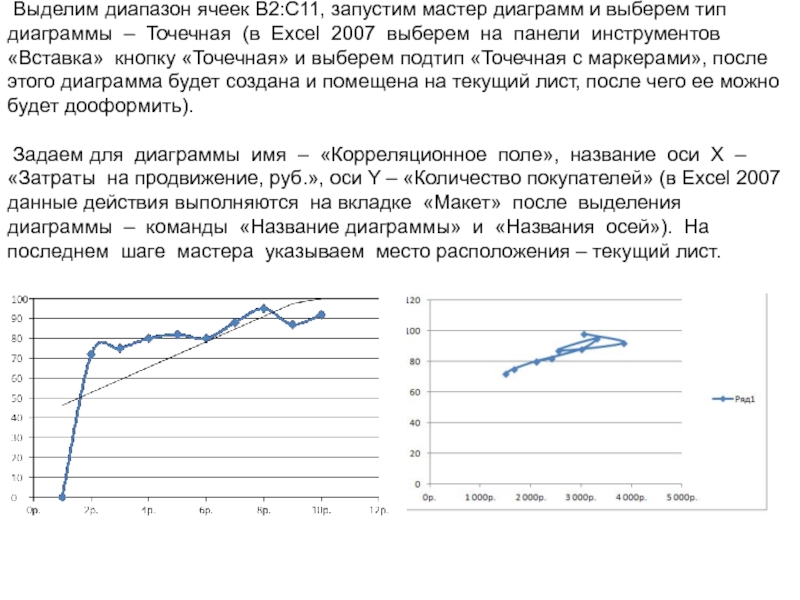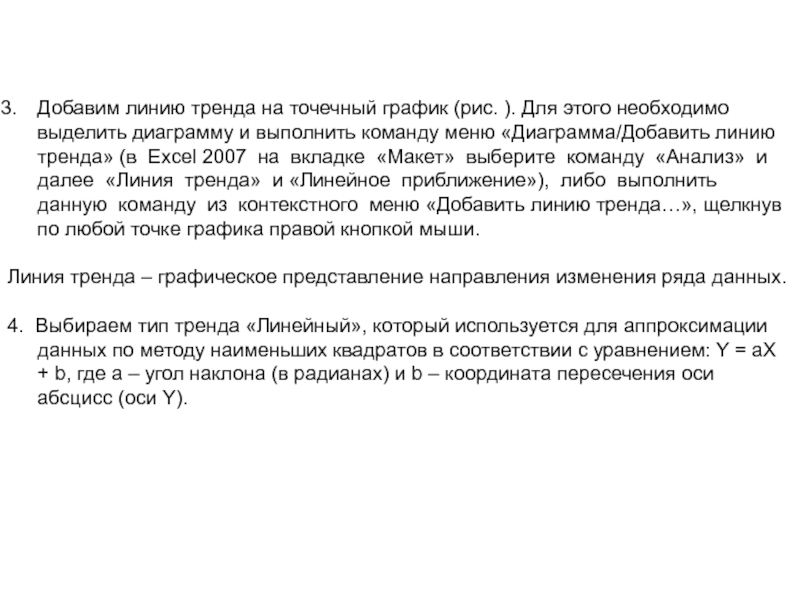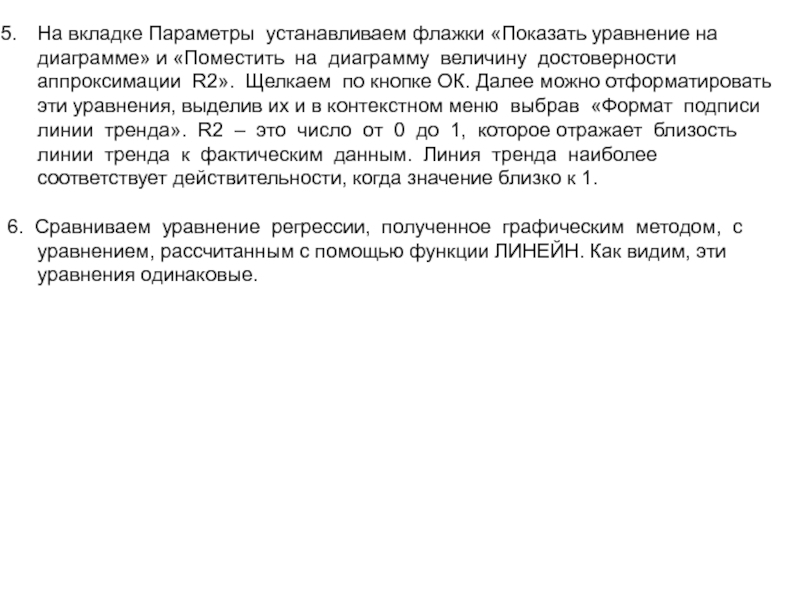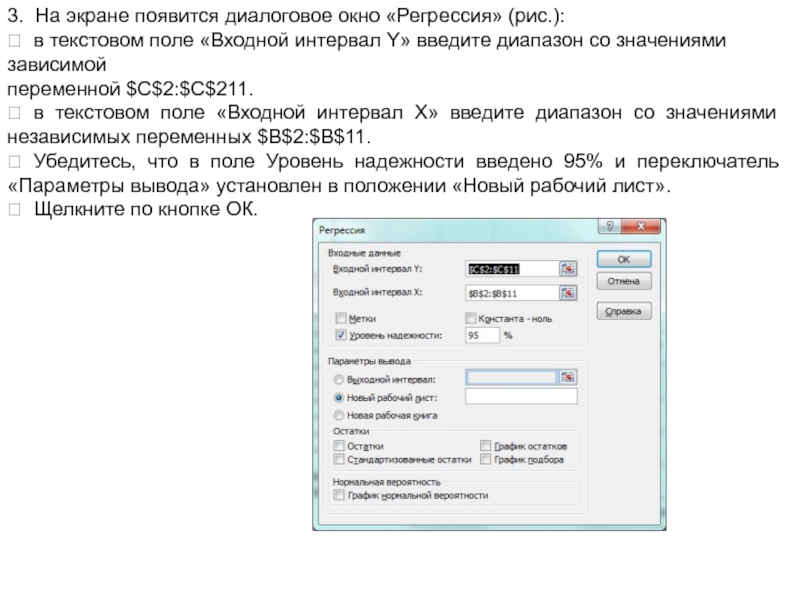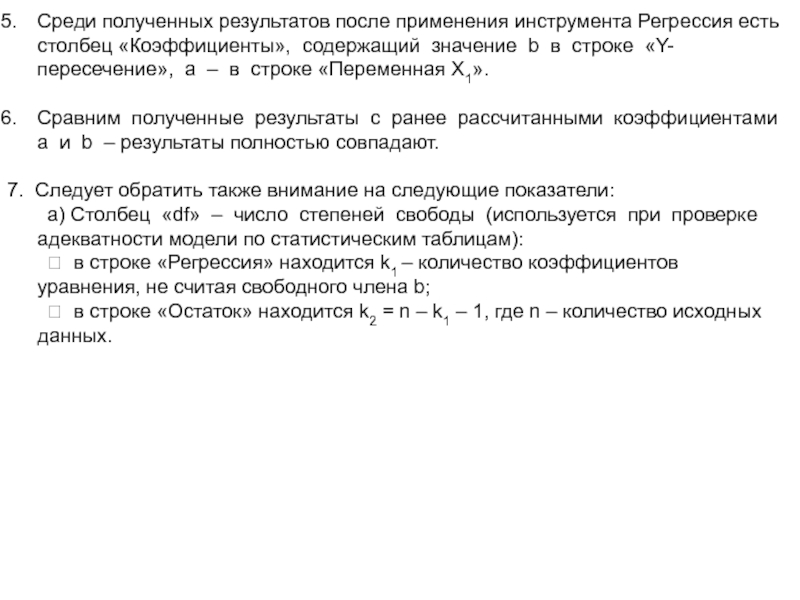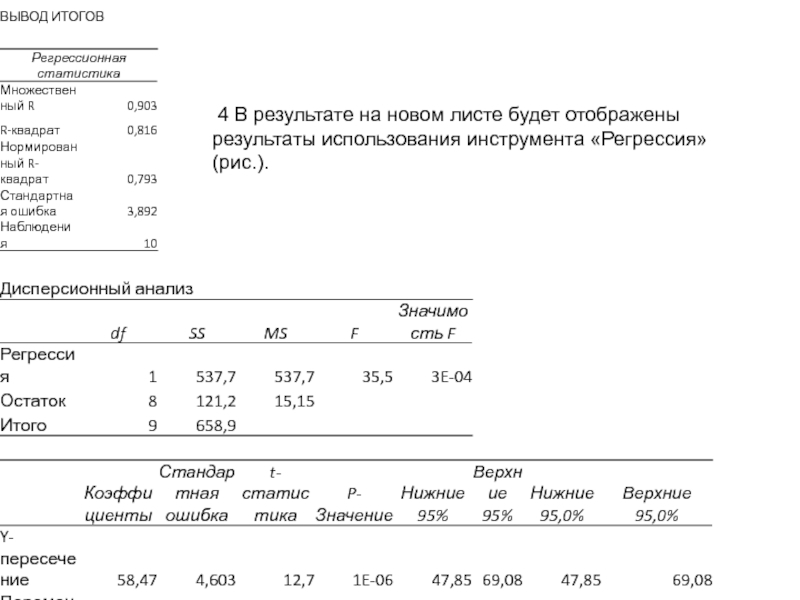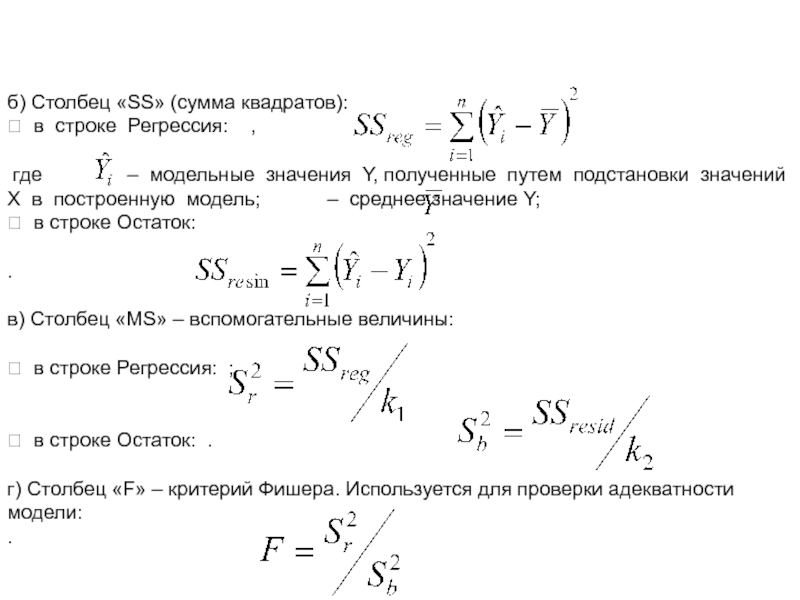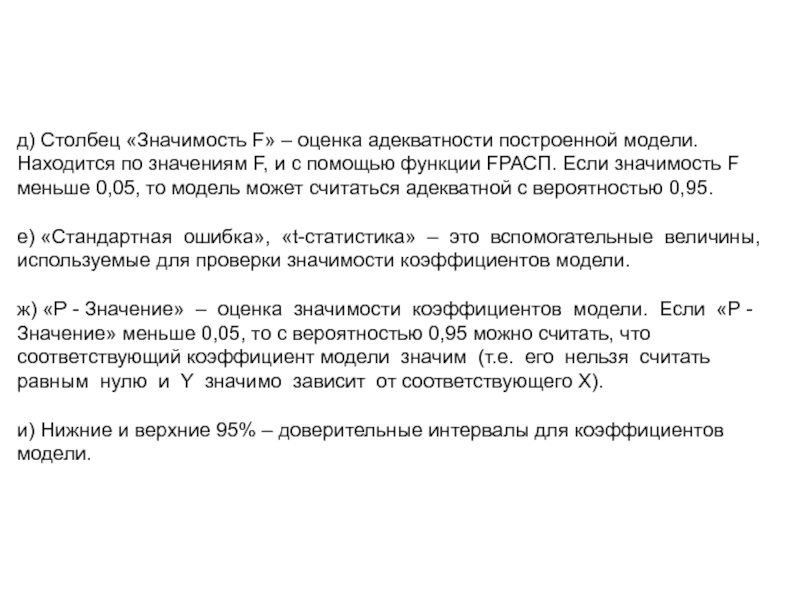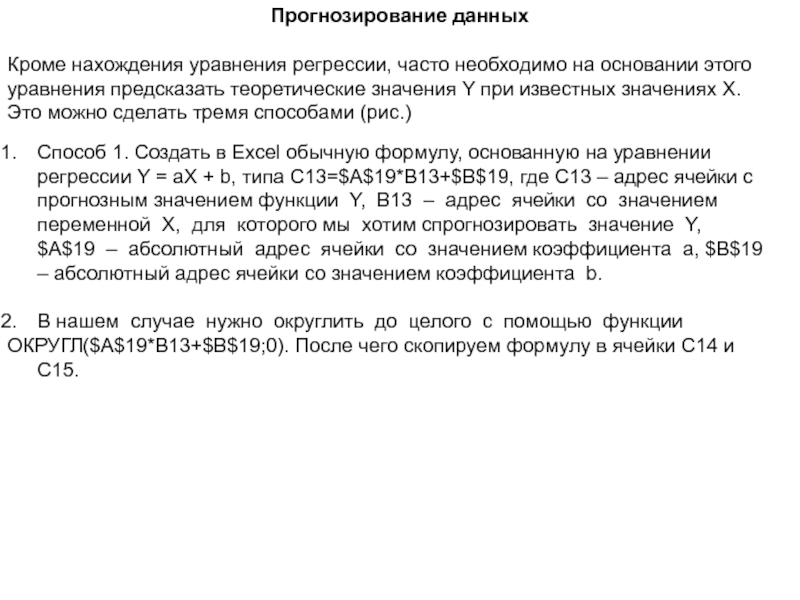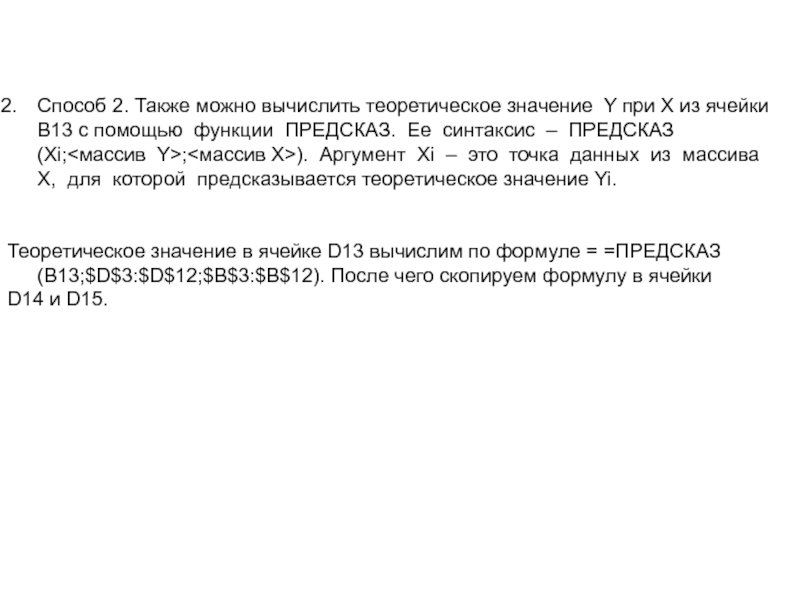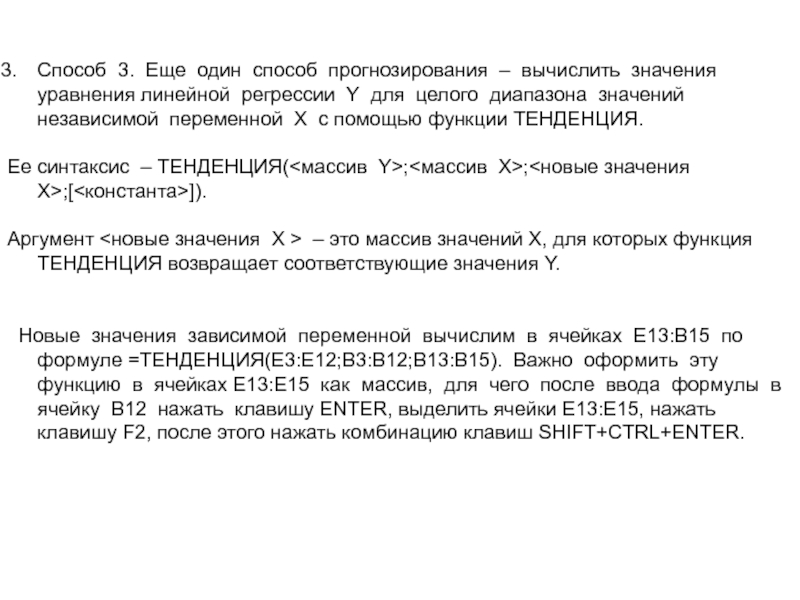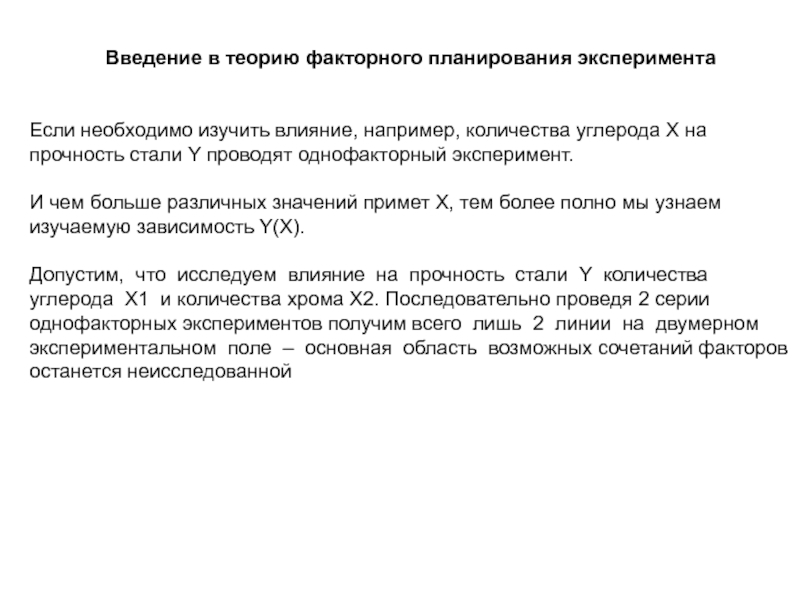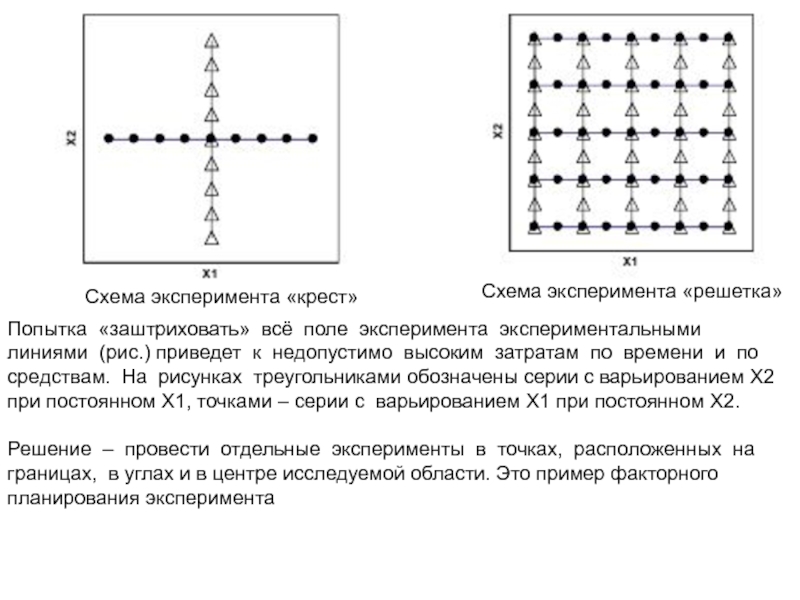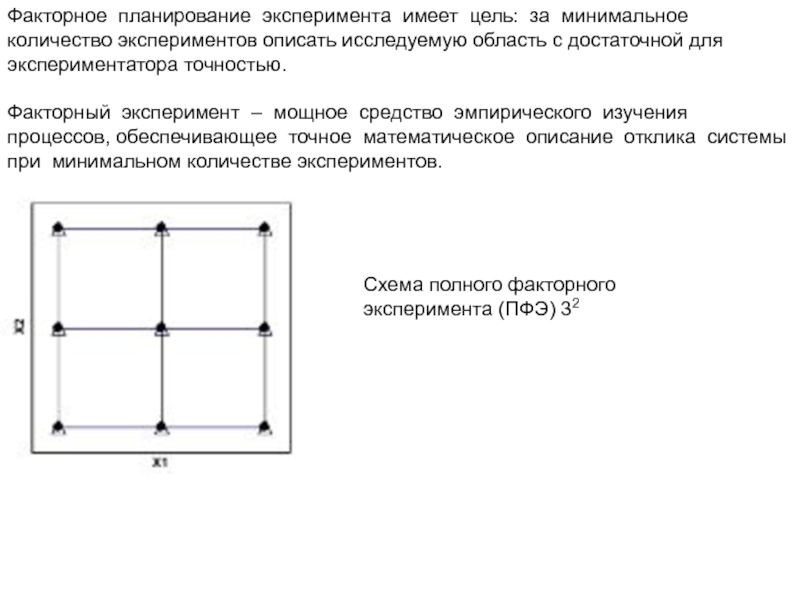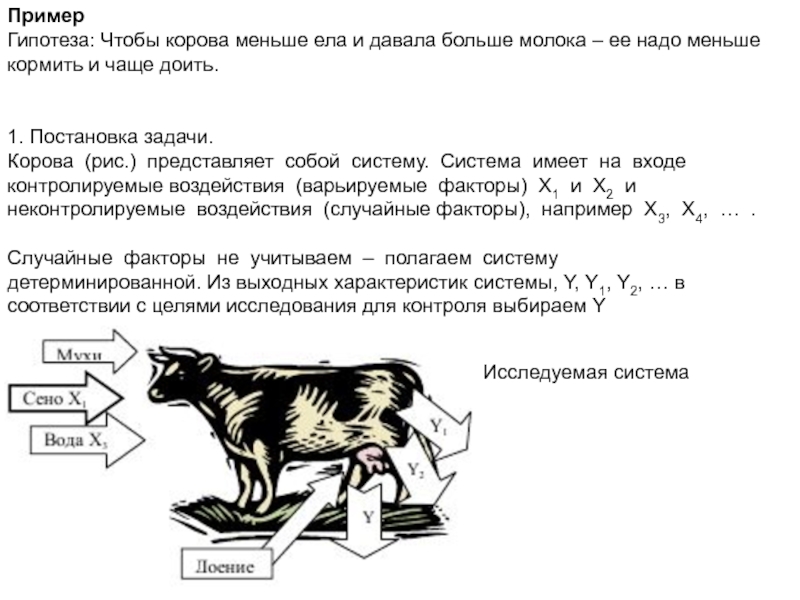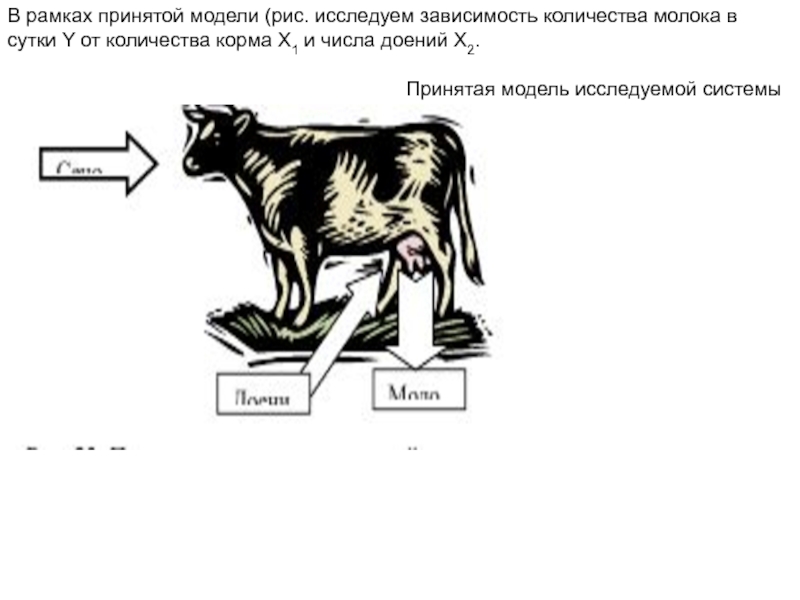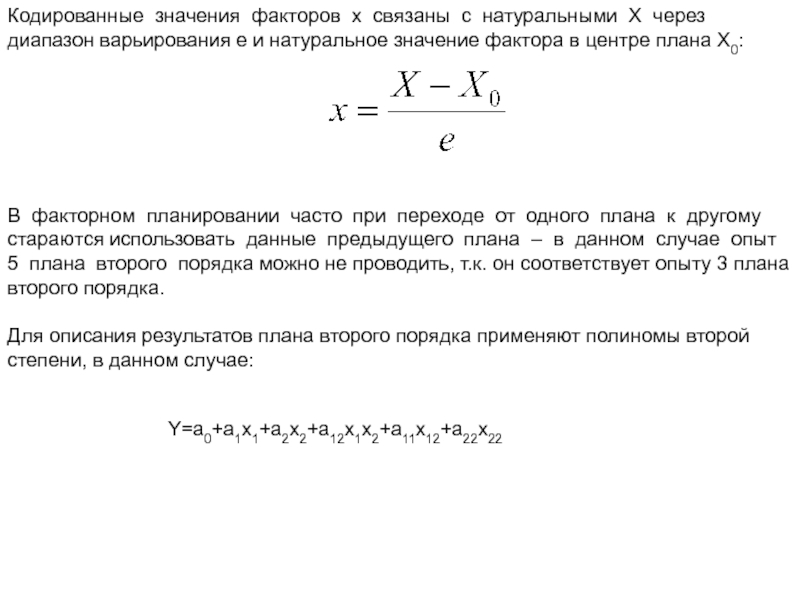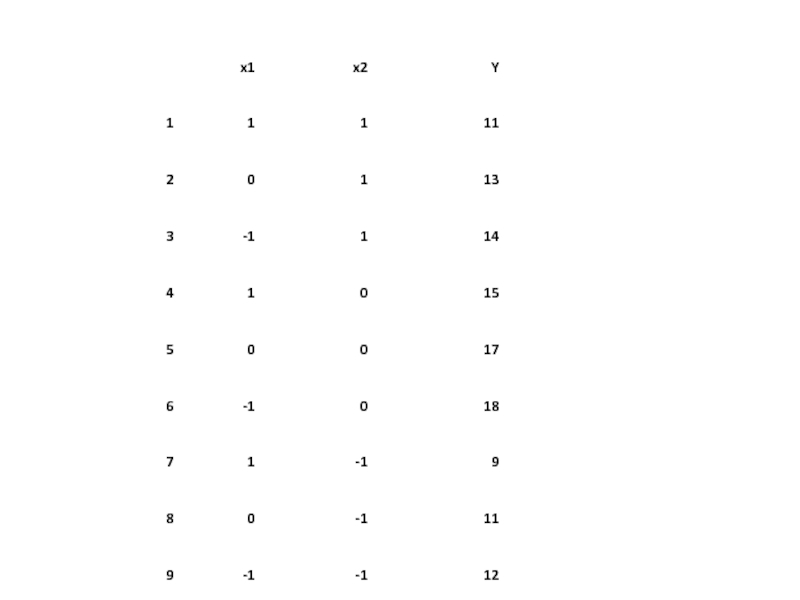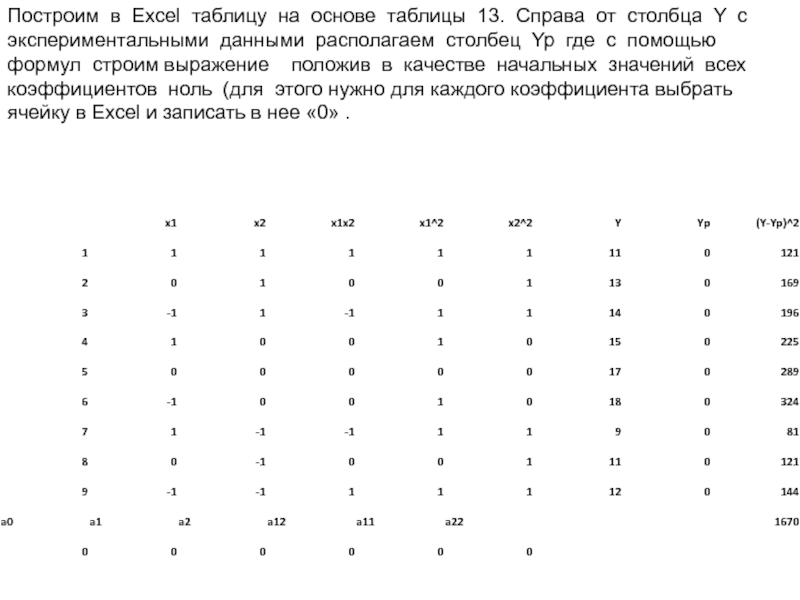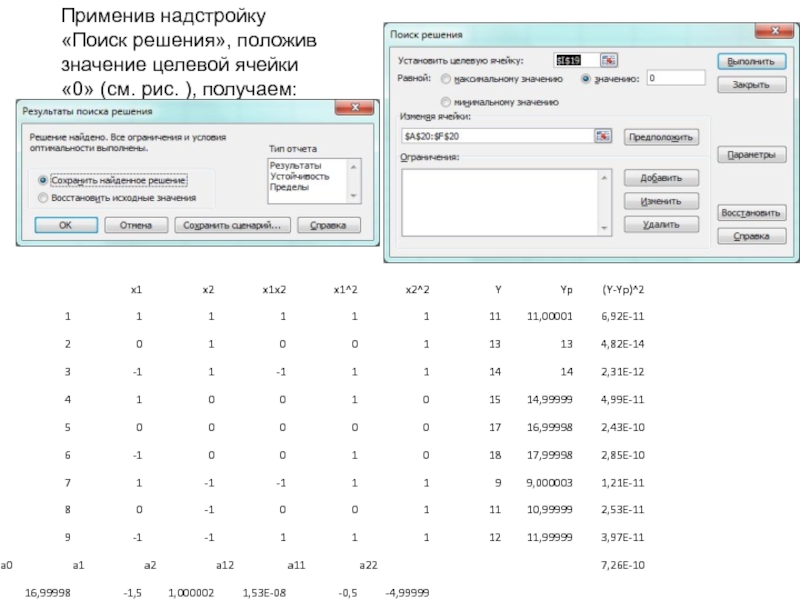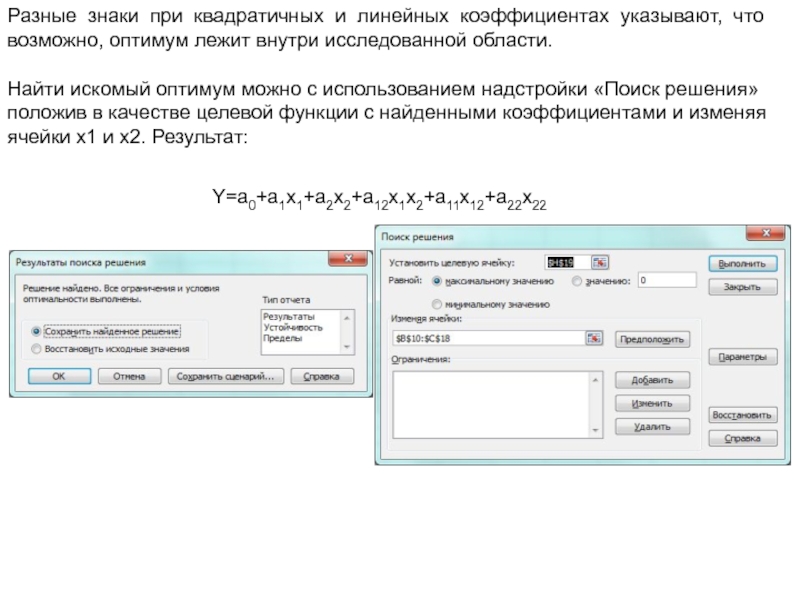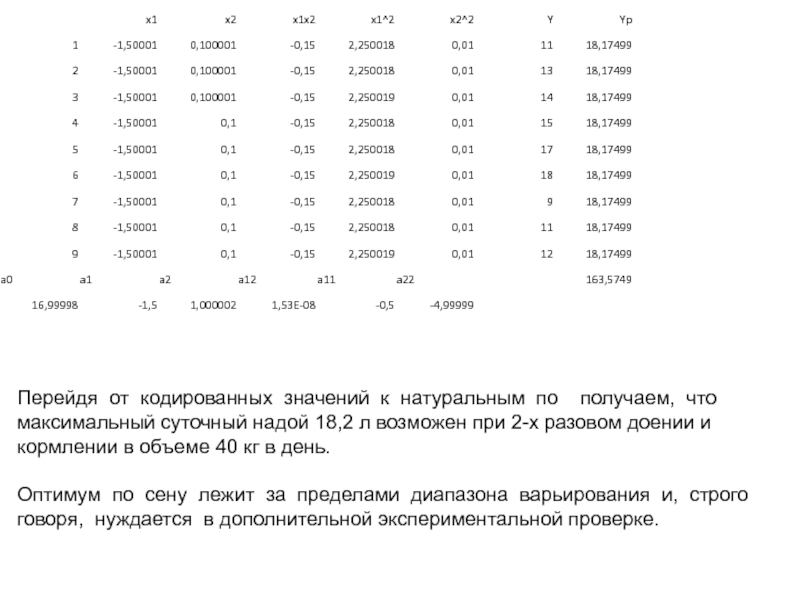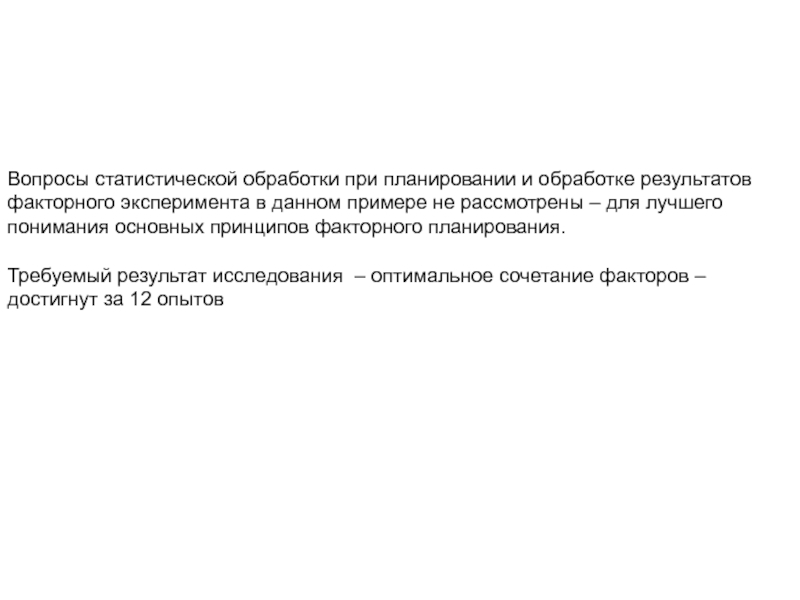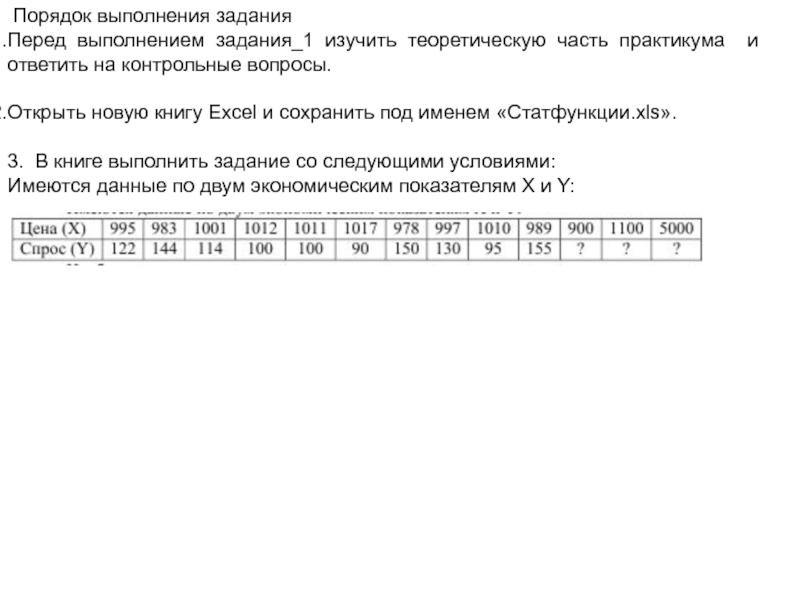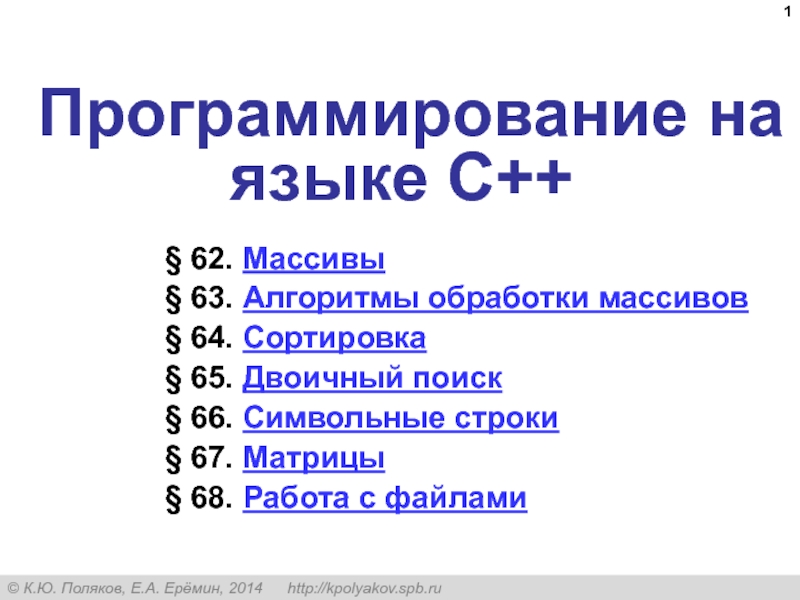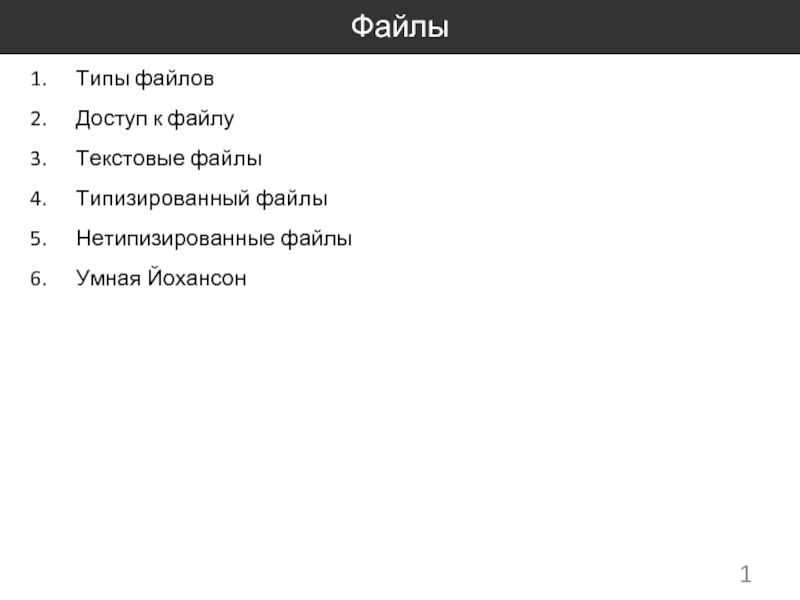- Главная
- Разное
- Дизайн
- Бизнес и предпринимательство
- Аналитика
- Образование
- Развлечения
- Красота и здоровье
- Финансы
- Государство
- Путешествия
- Спорт
- Недвижимость
- Армия
- Графика
- Культурология
- Еда и кулинария
- Лингвистика
- Английский язык
- Астрономия
- Алгебра
- Биология
- География
- Детские презентации
- Информатика
- История
- Литература
- Маркетинг
- Математика
- Медицина
- Менеджмент
- Музыка
- МХК
- Немецкий язык
- ОБЖ
- Обществознание
- Окружающий мир
- Педагогика
- Русский язык
- Технология
- Физика
- Философия
- Химия
- Шаблоны, картинки для презентаций
- Экология
- Экономика
- Юриспруденция
Обработка и оценка результатов исследования презентация
Содержание
- 1. Обработка и оценка результатов исследования
- 2. Краткое изложение основных теоретических и методических аспектов
- 3. Корреляционный анализ состоит в определении степени связи
- 4. Линейный коэффициент корреляции – параметр, который характеризует
- 5. Коэффициент корреляции изменяется от –1 до 1.
- 6. Если же получен знак «–», то большей
- 7. t-статистика Стьюдента Для того чтобы
- 8. Исследование связей между двумя переменными в Excel
- 10. Оценим значимость коэффициента корреляции. С этой целью
- 11. 5. Сравним полученное значение с критическим значением
- 12. Регрессионный анализ Цель регрессионного анализа
- 13. Уравнение линейной регрессии имеет вид: Y
- 14. Андрей Андреевич Марков В среде MS Excel
- 15. Построение регрессионной модели средствами Excel
- 16. Получаем следующие значения коэффициентов регрессии – a
- 17. Выделим диапазон ячеек В2:С11, запустим мастер
- 18. Добавим линию тренда на точечный график (рис.
- 19. На вкладке Параметры устанавливаем флажки «Показать уравнение
- 20. 3-й способ. Инструмент анализа Регрессия.
- 21. 3. На экране появится диалоговое окно «Регрессия»
- 22. Среди полученных результатов после применения инструмента Регрессия
- 23. 4 В результате на новом листе будет отображены результаты использования инструмента «Регрессия» (рис.).
- 24. б) Столбец «SS» (сумма квадратов):
- 25. . д) Столбец «Значимость F» –
- 26. д) Столбец «Значимость F» – оценка адекватности
- 27. Прогнозирование данных Кроме нахождения уравнения
- 28. Способ 2. Также можно вычислить теоретическое значение
- 29. Способ 3. Еще один способ прогнозирования –
- 30. Введение в теорию факторного планирования эксперимента
- 31. Схема эксперимента «крест» Схема
- 32. Факторное планирование эксперимента имеет цель: за минимальное
- 33. Не приводя строгих определений терминов, связанных с
- 34. Пример Гипотеза: Чтобы корова меньше ела
- 35. В рамках принятой модели (рис. исследуем зависимость
- 36. Планирование и обработка результатов эксперимента План
- 37. Для описания результатов планов первого порядка используют
- 38. В данном случае применив надстройку Excel «Регрессия»
- 39. Анализ полученных результатов Вывод несколько
- 40. Кодированные значения факторов х связаны с натуральными
- 42. Построим в Excel таблицу на основе таблицы
- 43. Применив надстройку «Поиск решения», положив значение целевой ячейки «0» (см. рис. ), получаем:
- 44. Разные знаки при квадратичных и линейных коэффициентах
- 45. Перейдя от кодированных значений к натуральным по
- 46. Вопросы статистической обработки при планировании и обработке
- 47. Контрольные вопросы 1. В чем цель
- 48. Порядок выполнения задания Перед выполнением
- 49. Необходимо: вычислить коэффициент корреляции;
Слайд 1«Обработка и оценка результатов исследования»
Цель – научиться использовать возможности
Учебные вопросы:
1. Возможности прикладного программного обеспечения на этапах обработки и оценки результатов исследования.
Изучив данную тему, студент должен:
знать:
- назначение существующих современных средств компьютеризации научных исследований, их функциональные возможности и особенности применения;
уметь:
- производить обработку и оценку результатов исследования.
Слайд 2Краткое изложение основных теоретических и методических аспектов работы
Параметрический корреляционный анализ
Одна из наиболее распространенных задач статистического исследования состоит в изучении связи между выборками (наборами числовых данных каких-либо величин).
Обычно связь между выборками носит не функциональный, а вероятностный (или стохастический) характер. В этом случае нет строгой, однозначной зависимости между величинами. При изучении стохастических зависимостей различают корреляцию и регрессию.
Слайд 3Корреляционный анализ состоит в определении степени связи между двумя случайными величинами
В качестве меры такой связи используется коэффициент корреляции.
Коэффициент корреляции оценивается по выборке объема n связанных пар наблюдений (xi, yi) из совместной генеральной совокупности X и Y.
Существует несколько типов коэффициентов корреляции, применение которых зависит от измерения (способа шкалирования) величин X и Y.
Для оценки степени взаимосвязи величин X и Y, измеренных в количественных шкалах, используется коэффициент линейной корреляции (коэффициент Пирсона), предполагающий, что выборки X и Y распределены по нормальному закону.
Слайд 4Линейный коэффициент корреляции – параметр, который характеризует степень линейной взаимосвязи между
де хi – значения, принимаемые в выборке X,
yi – значения, принимаемые в выборке Y;
– средняя по X,
– средняя по Y.
Слайд 5Коэффициент корреляции изменяется от –1 до 1.
Когда при расчете получается
При значении 0 линейной зависимости между двумя выборками нет.
Знак коэффициента корреляции очень важен для интерпретации полученной связи (таблица ).
Если знак коэффициента линейной корреляции «+», то связь между коррелирующими признаками такова, что большей величине одного признака (переменной) соответствует большая величина другого признака (другой переменной). Иными словами, если один показатель
(переменная) увеличивается, то соответственно увеличивается и другой показатель (переменная).
Такая зависимость носит название прямо пропорциональной зависимости.
Слайд 6Если же получен знак «–», то большей величине одного признака соответствует
Такая зависимость носит название обратно пропорциональной
зависимости.
Слайд 7t-статистика Стьюдента
Для того чтобы оценить наличие связи между двумя переменными,
Уильям Госсет
Полученную величину tрасч сравнивают с табличным значением tтабл критерия Стьюдента с n – 2 степенями свободы. Если tрасч > tтабл, то практически невероятно, что найденное значение обусловлено только случайными совпадениями величин X и Y в выборке из генеральной совокупности, т.е. существует зависимость между X и Y. И наоборот, если tрасч < tтабл, то
величины X и Y независимы.
Слайд 8Исследование связей между двумя переменными в Excel
Условие задачи: По 10
Определить коэффициент корреляции между исследуемыми признаками.
Ход выполнения:
Открываем новую книгу MS Excel и создаем таблицу согласно рис. .
Рассчитываем в ячейке С12 коэффициент корреляции, используя функцию КОРРЕЛ из категории Статистические.
Синтаксис функции: КОРРЕЛ (<массив 1>;<массив 2>),
где <массив 1> – ссылка на диапазон ячеек первой выборки (X);
<массив 2> – ссылка на диапазон ячеек второй выборки (Y).
В нашей задаче формула будет иметь вид: =КОРРЕЛ(B2:B11;C2:C11) – см. рис. .
Слайд 10Оценим значимость коэффициента корреляции. С этой целью рассмотрим две гипотезы. Основную
Для проверки гипотезы Н0 рассчитаем в ячейке С14 t-статистику Стьюдента по формуле.
В нашем случае число степеней свободы ν = n – 2 = 10 – 2 = 8 и формула будет следующей: =C13*КОРЕНЬ(10-2)/КОРЕНЬ(1-(C13*C13)). После ввода формулы получаем в ячейке C13 t-статистику Стьюдента (tрасч) равную 5,96 (рис. ).
3. Сделаем вывод о тесноте связи между затратами на рекламную раскрутку сайтов и количество покупателей.
После ввода формулы получаем в ячейке C13 значение коэффициента корреляции равное 0,93. По таблице 2 делаем вывод, что связь между переменными очень сильная, т.е. имеет место линейная зависимость (прямая пропорциональность).
Слайд 115. Сравним полученное значение с критическим значением tν,α,табл распределения Стьюдента (при
СТЬЮДРАСПОБР(вероятность;степени_свободы). В нашем случае это будет формула:
=СТЬЮДРАСПОБР(D19;D20-2).
6. Сделаем вывод о наличии связи между исследуемыми величинами – так как tрасч > tν,α,табл (5,96 > 2,306), то между переменными существует зависимость и найденный коэффициент корреляции значим.
Слайд 12Регрессионный анализ
Цель регрессионного анализа – определить количественные связи между зависимыми
Одна из этих величин полагается зависимой и называется откликом,
другие – независимые, называются факторами.
Для установления степени зависимости между откликом и факторами используются вычисляемые величины ковариации и коэффициент корреляции.
Если коэффициент корреляции по абсолютной величине близок к единице, то для
построения зависимости используется линейная модель. Для других случаев используются более сложные нелинейные модели (например, полиномиальные и экспоненциальные). В данной работе изучим линейную модель.
Слайд 13Уравнение линейной регрессии имеет вид:
Y = a1X1 + a2X2 +
где а1, а2, …, аk – параметры, подлежащие определению методом наименьших квадратов (МНК).
Обычно находят первые два параметра, которые принято обозначать a и b. В этом случае
уравнение линейной регрессии имеет вид Y = aX + b.
Коэффициенты a и b вычисляются следующим образом
ЭДРЕЙН Роберт Адриан
Карл Фридрих Гаусс
Адриен Мари Лежандр
Пьер-Симон де Лаплас
Слайд 14Андрей Андреевич Марков
В среде MS Excel для нахождения модели регрессии (т.е.,
можно использовать несколько способов:
использовать встроенную функцию ЛИНЕЙН;
графический способ – построение линии тренда на диаграмме с показом уравнения регрессии;
инструмент Регрессия из Пакета анализа;
использовать встроенную функцию СУММКВРАЗН и инструмент Поиск решения;
использовать встроенные функции НАКЛОН (вычисляет коэффициент a) и ОТРЕЗОК (вычисляет коэффициент b).
Ю. Неймана, Ф.Дэвида, А. Эйткена, С. Рао
Слайд 15Построение регрессионной модели средствами Excel
Рассмотрим на примере первые три из
1-й способ. Функция ЛИНЕЙН.
В первом способе для получения коэффициентов а и b линейного уравнения регрессии
Y = aX + b, описывающего зависимость количества привлеченных покупателей от затрат на рекламную раскрутку сайтов, воспользуемся статистической функцией ЛИНЕЙН.
Для этого выделите две ячейки D16:E16 и выполните вставку функции ЛИНЕЙН с аргументами согласно рис
Здесь «Известные_значения_y» – диапазон значений «Количество покупателей»,
«Известные_значения_x» – диапазон значений «Затраты на продвижение». Нажмите
комбинацию клавиш SHIFT+CTRL+ENTER.
Слайд 16Получаем следующие значения коэффициентов регрессии – a = 0,01 (ячейка D16),
(ячейка E16). В ячейку D17 введем уравнение Y = 0,01X + 59,31, чтобы продемонстрировать
уравнение регрессии:
Слайд 17 Выделим диапазон ячеек В2:С11, запустим мастер диаграмм и выберем тип
Задаем для диаграммы имя – «Корреляционное поле», название оси Х – «Затраты на продвижение, руб.», оси Y – «Количество покупателей» (в Excel 2007 данные действия выполняются на вкладке «Макет» после выделения диаграммы – команды «Название диаграммы» и «Названия осей»). На последнем шаге мастера указываем место расположения – текущий лист.
Слайд 18Добавим линию тренда на точечный график (рис. ). Для этого необходимо
Линия тренда – графическое представление направления изменения ряда данных.
4. Выбираем тип тренда «Линейный», который используется для аппроксимации данных по методу наименьших квадратов в соответствии с уравнением: Y = aX + b, где a – угол наклона (в радианах) и b – координата пересечения оси абсцисс (оси Y).
Слайд 19На вкладке Параметры устанавливаем флажки «Показать уравнение на диаграмме» и «Поместить
6. Сравниваем уравнение регрессии, полученное графическим методом, с уравнением, рассчитанным с помощью функции ЛИНЕЙН. Как видим, эти уравнения одинаковые.
Слайд 203-й способ. Инструмент анализа Регрессия.
Прежде чем мы начнем использовать этот
2. Далее выполните команду «Сервис/Анализ данных». Выберите инструмент анализа «Регрессия» из списка «Инструменты анализа». Щелкните по кнопке ОК.
Слайд 213. На экране появится диалоговое окно «Регрессия» (рис.):
в текстовом
переменной $C$2:$C$211.
в текстовом поле «Входной интервал Х» введите диапазон со значениями
независимых переменных $В$2:$В$11.
Убедитесь, что в поле Уровень надежности введено 95% и переключатель
«Параметры вывода» установлен в положении «Новый рабочий лист».
Щелкните по кнопке ОК.
Слайд 22Среди полученных результатов после применения инструмента Регрессия есть столбец «Коэффициенты», содержащий
Сравним полученные результаты с ранее рассчитанными коэффициентами a и b – результаты полностью совпадают.
7. Следует обратить также внимание на следующие показатели:
а) Столбец «df» – число степеней свободы (используется при проверке адекватности модели по статистическим таблицам):
в строке «Регрессия» находится k1 – количество коэффициентов уравнения, не считая свободного члена b;
в строке «Остаток» находится k2 = n – k1 – 1, где n – количество исходных данных.
Слайд 23 4 В результате на новом листе будет отображены результаты использования
Слайд 24б) Столбец «SS» (сумма квадратов):
в строке Регрессия: ,
где – модельные значения Y, полученные путем подстановки значений Х в построенную модель; – среднее значение Y;
в строке Остаток:
.
в) Столбец «MS» – вспомогательные величины:
в строке Регрессия: ;
в строке Остаток: .
г) Столбец «F» – критерий Фишера. Используется для проверки адекватности модели:
.
Слайд 25.
д) Столбец «Значимость F» – оценка адекватности построенной модели. Находится
е) «Стандартная ошибка», «t-статистика» – это вспомогательные величины,
используемые для проверки значимости коэффициентов модели.
ж) «Р-Значение» – оценка значимости коэффициентов модели. Если «Р-Значение» меньше 0,05, то с вероятностью 0,95 можно считать, что соответствующий коэффициент модели значим (т.е. его нельзя считать равным нулю и Y значимо зависит от соответствующего Х).
и) Нижние и верхние 95% – доверительные интервалы для коэффициентов модели.
Слайд 26д) Столбец «Значимость F» – оценка адекватности построенной модели. Находится по
е) «Стандартная ошибка», «t-статистика» – это вспомогательные величины,
используемые для проверки значимости коэффициентов модели.
ж) «Р - Значение» – оценка значимости коэффициентов модели. Если «Р - Значение» меньше 0,05, то с вероятностью 0,95 можно считать, что соответствующий коэффициент модели значим (т.е. его нельзя считать равным нулю и Y значимо зависит от соответствующего Х).
и) Нижние и верхние 95% – доверительные интервалы для коэффициентов модели.
Слайд 27Прогнозирование данных
Кроме нахождения уравнения регрессии, часто необходимо на основании этого
Это можно сделать тремя способами (рис.)
Способ 1. Создать в Excel обычную формулу, основанную на уравнении регрессии Y = aX + b, типа C13=$A$19*B13+$B$19, где C13 – адрес ячейки c прогнозным значением функции Y, B13 – адрес ячейки со значением переменной X, для которого мы хотим спрогнозировать значение Y, $A$19 – абсолютный адрес ячейки со значением коэффициента a, $B$19 – абсолютный адрес ячейки со значением коэффициента b.
В нашем случае нужно округлить до целого с помощью функции
ОКРУГЛ($A$19*B13+$B$19;0). После чего скопируем формулу в ячейки С14 и С15.
Слайд 28Способ 2. Также можно вычислить теоретическое значение Y при X из
Теоретическое значение в ячейке D13 вычислим по формуле = =ПРЕДСКАЗ(B13;$D$3:$D$12;$B$3:$B$12). После чего скопируем формулу в ячейки
D14 и D15.
Слайд 29Способ 3. Еще один способ прогнозирования – вычислить значения уравнения линейной
Ее синтаксис – ТЕНДЕНЦИЯ(<массив Y>;<массив X>;<новые значения X>;[<константа>]).
Аргумент <новые значения X > – это массив значений X, для которых функция ТЕНДЕНЦИЯ возвращает соответствующие значения Y.
Новые значения зависимой переменной вычислим в ячейках E13:B15 по формуле =ТЕНДЕНЦИЯ(E3:E12;B3:B12;B13:B15). Важно оформить эту функцию в ячейках E13:E15 как массив, для чего после ввода формулы в ячейку B12 нажать клавишу ENTER, выделить ячейки E13:E15, нажать клавишу F2, после этого нажать комбинацию клавиш SHIFT+CTRL+ENTER.
Слайд 30Введение в теорию факторного планирования эксперимента
Если необходимо изучить влияние, например,
И чем больше различных значений примет Х, тем более полно мы узнаем изучаемую зависимость Y(X).
Допустим, что исследуем влияние на прочность стали Y количества углерода Х1 и количества хрома Х2. Последовательно проведя 2 серии однофакторных экспериментов получим всего лишь 2 линии на двумерном экспериментальном поле – основная область возможных сочетаний факторов останется неисследованной
Слайд 31 Схема эксперимента «крест»
Схема эксперимента «решетка»
Попытка «заштриховать» всё
Решение – провести отдельные эксперименты в точках, расположенных на границах, в углах и в центре исследуемой области. Это пример факторного планирования эксперимента
Слайд 32Факторное планирование эксперимента имеет цель: за минимальное количество экспериментов описать исследуемую
Факторный эксперимент – мощное средство эмпирического изучения процессов, обеспечивающее точное математическое описание отклика системы при минимальном количестве экспериментов.
Схема полного факторного эксперимента (ПФЭ) 32
Слайд 33Не приводя строгих определений терминов, связанных с факторным планированием, опишем их
Фактор, Х – величина, которую экспериментатор меняет (варьирует).
Отклик Y – величина, которую экспериментатор измеряет.
Факторное пространство – служит для мысленного расположения в нем
экспериментальных точек. Количество измерений равно количеству факторов.
План полного факторного эксперимента ПФЭ обозначается mk где m – число уровней варьирования факторов, k – число факторов.
Например, если 3 фактора варьируются на 2-х уровнях, то план ПФЭ обозначится 23 и будет состоять из 8 опытов на различных сочетаниях
факторов. Очевидно, что план 32 состоит из 9 опытов. Планы 2k называют планами первого порядка, планы 3k – планы второго порядка.
Планы больших порядков используют редко – для повышения точности выгоднее повторить эксперимент, сузив диапазоны варьирования.
Слайд 34Пример
Гипотеза: Чтобы корова меньше ела и давала больше молока –
1. Постановка задачи.
Корова (рис.) представляет собой систему. Система имеет на входе контролируемые воздействия (варьируемые факторы) Х1 и Х2 и неконтролируемые воздействия (случайные факторы), например Х3, Х4, … .
Случайные факторы не учитываем – полагаем систему
детерминированной. Из выходных характеристик системы, Y, Y1, Y2, … в соответствии с целями исследования для контроля выбираем Y
Исследуемая система
Слайд 35В рамках принятой модели (рис. исследуем зависимость количества молока в сутки
Принятая модель исследуемой системы
Слайд 36Планирование и обработка результатов эксперимента
План эксперимента 22.
Технически возможные пределы
Пределы варьирования факторов не должны превышать технически возможных и выбираются на усмотрение экспериментатора.
С учетом гуманного отношения к животным принимаем пределы варьирования: Х1 = 10…70 кг, Х2 = 2…5 шт. (табл. 1).
В планах первого порядка два уровня варьирования факторов, верхний, обозначаемый «+» или «1» и нижний, обозначаемый «–» или «–1». При этом от натуральных значений факторов (Х) переходят к кодированным (x) и оформляют в виде таблицы.
Следующая таблица (табл. 2) – матрица эксперимента – состоит из уровней варьирования факторов, взаимодействий и отклика.
Столбцы взаимодействий получаются перемножением соответствующих кодированных значений факторов.
Слайд 37Для описания результатов планов первого порядка используют полиномы первого порядка, в
Y=а0+a1x1+a2x2+a12x1x2 .
Коэффициенты при кодированных факторах дают информацию о влиянии факторов или из сочетаний на отклик.
Слайд 38В данном случае применив надстройку Excel «Регрессия» получаем:
Это говорит о
вот повышения частоты доений – немного снижает количество молока, совместное влияние
факторов не выражено.
Таким образом – чтобы было больше молока, корову надо больше кормить и реже доить.
Слайд 39Анализ полученных результатов
Вывод несколько противоречит сложившимся представлениям – если корову
Предполагаем, что существует оптимальное количество корма и числа доений, соответствующее максимуму молока.
Проведем уточняющий эксперимент 32 сузив диапазоны варьирования и перейдя в предполагаемую оптимальную область.
Поместим центр плана в точку с х1 = 1 (X1 = 70 кг) и х2 = –1 (Х2 = 2 шт.).
Слайд 40Кодированные значения факторов х связаны с натуральными Х через диапазон варьирования
В факторном планировании часто при переходе от одного плана к другому стараются использовать данные предыдущего плана – в данном случае опыт 5 плана второго порядка можно не проводить, т.к. он соответствует опыту 3 плана второго порядка.
Для описания результатов плана второго порядка применяют полиномы второй степени, в данном случае:
Y=а0+a1x1+a2x2+a12x1x2+а11х12+а22х22
Слайд 42Построим в Excel таблицу на основе таблицы 13. Справа от столбца
экспериментальными данными располагаем столбец Yp где с помощью формул строим выражение положив в качестве начальных значений всех коэффициентов ноль (для этого нужно для каждого коэффициента выбрать ячейку в Excel и записать в нее «0» .
Слайд 43Применив надстройку «Поиск решения», положив значение целевой ячейки «0» (см. рис.
Слайд 44Разные знаки при квадратичных и линейных коэффициентах указывают, что возможно, оптимум
Найти искомый оптимум можно с использованием надстройки «Поиск решения» положив в качестве целевой функции с найденными коэффициентами и изменяя ячейки x1 и x2. Результат:
Y=а0+a1x1+a2x2+a12x1x2+а11х12+а22х22
Слайд 45Перейдя от кодированных значений к натуральным по получаем, что максимальный
Оптимум по сену лежит за пределами диапазона варьирования и, строго говоря, нуждается в дополнительной экспериментальной проверке.
Слайд 46Вопросы статистической обработки при планировании и обработке результатов факторного эксперимента в
Требуемый результат исследования – оптимальное сочетание факторов – достигнут за 12 опытов
Слайд 47Контрольные вопросы
1. В чем цель корреляционного анализа?
1. Что такое
2. Для чего используется t-статистика Стьюдента?
3. Какими способами можно определить коэффициент корреляции в MS Excel?
4. В чем цель регрессионного анализа?
5. Опишите уравнение линейной регрессии.
6. Какими способами можно найти модель регрессии в MS Excel? Коротко опишите эти
способы.
7. В чем задача прогнозирования данных?
8. Какими способами осуществить прогнозирование в MS Excel?
9. Что обозначает план эксперимента 34?
10. Как подключить надстройку «Поиск решения»?
11. Для чего выполняют кодирование переменных при планировании и обработке
результатов эксперимента?
12. Что такое «целевая ячейка»?
13. Для чего используются относительные, абсолютные и смешанные ссылки в формулах?
14. Полный факторный план какого порядка целесообразно применить при 8 факторном
эксперименте?
15. Чем отличаются уравнения регрессии в описании планов первого и второго порядка?
16. Для чего выполняется переход от натуральных размерных значений факторов к
кодированным безразмерным?
Слайд 48 Порядок выполнения задания
Перед выполнением задания_1 изучить теоретическую часть практикума
Открыть новую книгу Excel и сохранить под именем «Статфункции.xls».
3. В книге выполнить задание со следующими условиями:
Имеются данные по двум экономическим показателям X и Y:
Слайд 49Необходимо:
вычислить коэффициент корреляции;
построить корреляционное поле (диаграмму) на
построить регрессионную модель (с использованием функции ЛИНЕЙН);
спрогнозировать значение Y для 3-х новых значений X с помощью функции
ПРЕДСКАЗ.
Все действия (в том числе форматирование таблицы) необходимо выполнять, опираясь
на образец.
4. На диаграмме разместить линию тренда с уравнением регрессии и оформить их как
показано в образце. Дополнить диаграмму спрогнозированными данными (кроме
последнего значения цены 5000).
5. Используя инструмент «Регрессия» на отдельном листе построить регрессионную
модель с учетом новых спрогнозированных значений. Записать на листе уравнение
регрессии на основании данных из «Вывода итогов».
6. Представить файл с выполненной работой преподавателю для проверки.
7. Перед выполнением задания_2 изучите теоретическую часть работы (1.2) и ответьте на
контрольные вопросы.
8. Создать книгу MS Excel с названием «Корова». Лист 1 озаглавить «2-2» и
воспроизвести на нем пример плана первого порядка. Лист 2 озаглавить «3-2» и
воспроизвести на нем пример плана второго порядка и поиск оптимальных значений.
Скопировать лист «2-2» на новый лист «доить-не-кормить» и путем подбора
результатов эксперимента подтвердить проверяемую гипотезу: «Чтобы корова меньше
ела и давала больше молока ее надо меньше кормить и чаще доить».
9. В п.3 примера принято решение, в результате которого для достижения цели
понадобилось 12 опытов. Предложить вариант решения с достижением цели за 9 опытов.
Создать книгу «Корова2» и провести в ней расчеты по новому варианту с
описанием проводимых действий в отчете по работе по аналогии с примером.
10. Оформить отчет по работе, содержащий: цель работы, описание действий, выводы по
работе.
Требования к оформлению, процедура защиты
Отчет по данной работе должен содержать распечатку каждого листа книги «Статфункции.xls». При защите необходимо дать требуемые пояснения к содержанию каждого листа книги, продемонстрировать выполнение работы в файле книги «Статфункции.xls» и ответить на контрольный вопроc